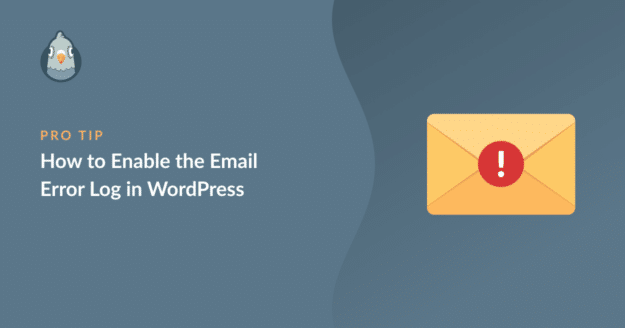AIサマリー
WordPressでメールのエラーログを確認したいですか?
デフォルトでは、PHPでコーディングする方法を知らない限り、WordPressで電子メールのエラーログを表示することはできません。
ありがたいことに、WordPressでメールのエラーログを有効にするには、コーディングの必要がなく、もっと簡単な方法があります。
この記事では、WordPressのメールエラーログを簡単に有効にする方法をご紹介します。
なぜWordPressでメールエラーのログを取る必要があるのか?
Eメールのエラーログは、Eメールの送信を妨げている正確な問題のトラブルシューティングに役立つため、重要です。
WordPressはメール送信の問題で有名です。しかし、メールのエラーログがなければ、メールの問題の本当の原因を特定するのは簡単ではありません。
デフォルトでは、WordPressはネイティブのメールエラーログシステムを持っていません。しかし、サードパーティのプラグインを使用することで、デバッグ目的でメールエラーを追跡し、ログに記録することができます。
以下では、WordPressでEメールのエラートラッキングを設定する簡単な方法をご紹介します。
WordPressのエラーログを有効にする方法
WordPressでメールエラーログを有効にするのはとても簡単です。すべてのプロセスをご案内します。
- 1.WP Mail SMTPをインストールする
- 2.メーラーサービスを選択する
- 3.WordPressのメールエラーログを有効にする
- 4.WordPressのメールエラーログを見る
- 5.(オプション)電子メールによる障害アラートの有効化
始めよう。
1.WP Mail SMTPをインストールする
まず始めに、あなたのサイトにWP Mail SMTPをインストールする必要があります。このプラグインはメールのエラーを記録します。
WP Mail SMTPは、主に電子メールの問題を解決するために動作しますので、おそらくあなたのサイトにプラグインをインストールした後にエラーが発生することはありません。
しかし、物事は常にうまくいかない可能性があり、電子メールのエラーを記録することは常に良いアイデアです。
あなたのサイトにプラグインをインストールするには、まずWP Mail SMTPプランを取得します。購入したら、WP Mail SMTPアカウントのダッシュボードにアクセスしてください。
ここで、「Downloads」タブをクリックし、「Download WP Mail SMTP」ボタンを押します。

プラグインのzipファイルをダウンロードしている間に、このページからアカウントのライセンスキーを取得することもできます。このライセンスキーはセットアップの後半で必要になります。
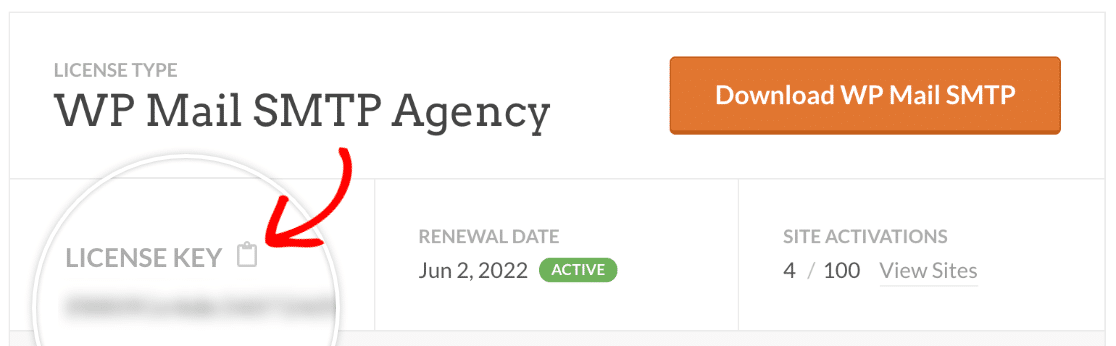
zipファイルのダウンロードが完了したら、WordPressの管理画面にアクセスします。左側のナビゲーションメニューからプラグイン " 新規追加を クリックし、プラグインのアップロードボタンを押してください。

Choose Fileをクリックしてファイルブラウザウィンドウを開きます。ダウンロードしたプラグインのzipファイルを見つけて選択します。

プラグインは数秒以内にインストールされます。プラグインを有効化する ボタンをクリックしてください。
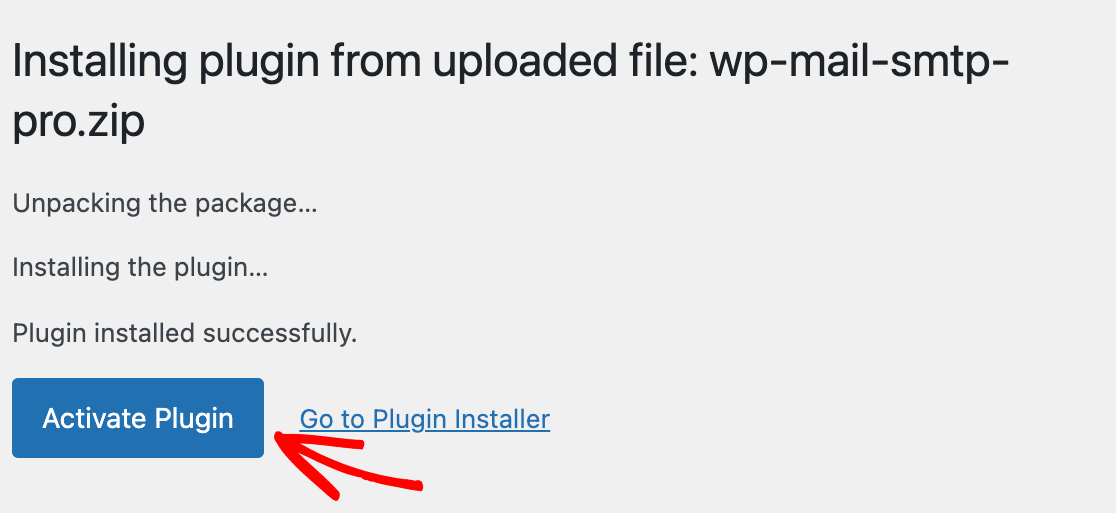
アクティベーションにより、WP Mail SMTP Setup Wizardが自動的に起動します。
しかし、もし勝手に起動しなかった場合は、WP Mail SMTP" Settingsに 行き、Launch Setup Wizardボタンを押してください。

セットアップウィザードが次のステップを案内します。
2.メーラーサービスを選択する
WP Mail SMTPを動作させるには、メールアカウントをメーラーサービスに接続する必要があります。セットアップウィザードはこれを本当に簡単にします。
ウィザードが起動したら、「Let's Get Started」をクリックします。

次の画面で、ウィザードはメーラーを選択するよう要求します。

SendLayer お勧めする理由は、ハイエンドでありながら手頃な価格のメーラーサービスで、WP Mail SMTPとの接続がとても簡単だからです。さらに、無料でメール送信を始めることができます。
どのメーラーを使おうか迷っている場合は、トランザクションメーラー・サービスのベストガイドをご覧ください。
選択後、以下の表から該当するメーラーのdocガイドリンクをクリックしてください:
| すべてのバージョンで利用可能なメーラー | WP Mail SMTP Proのメーラー |
|---|---|
| SendLayer | アマゾンSES |
| SMTP.com | マイクロソフト365 / Outlook.com |
| ブレヴォ | Zohoメール |
| Googleワークスペース / Gmail | |
| メールジェット | |
| メールガン | |
| 消印 | |
| センドグリッド | |
| SMTP2GO | |
| スパークポスト | |
| 弾性メール | |
| その他のSMTP |
メーラーとWP Mail SMTPの接続が完了したら、次のステップのためにこの投稿に戻ってください。
複数のメーラーを設定したいですか?追加接続設定でバックアップ接続を選択し、スマートルーティングを設定します。
3.WordPressのメールエラーログを有効にする
WP Mail SMTPでは、サイトにプラグインをセットアップするとすぐに、メールエラーログ(またはDebug Events)がデフォルトで有効になります。
有効になっていることを確認するには、WP Mail SMTP " Toolsに 行き、水平ナビゲーションメニューから Debug Eventsタブを選択します。
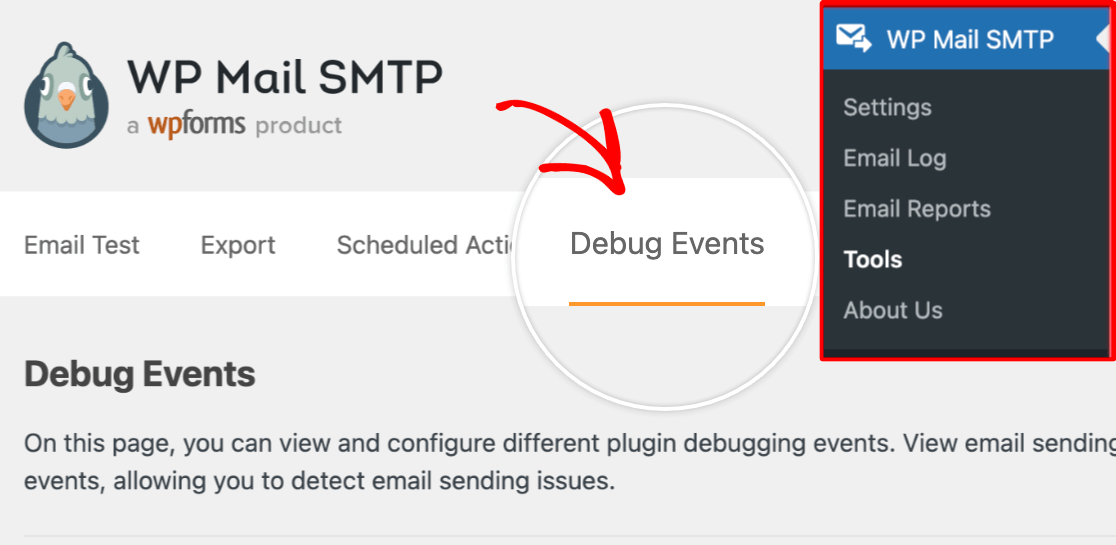
このページで、メール送信エラー オプションが有効になっていることを確認してください(デフォルトで有効になっているはずです)。
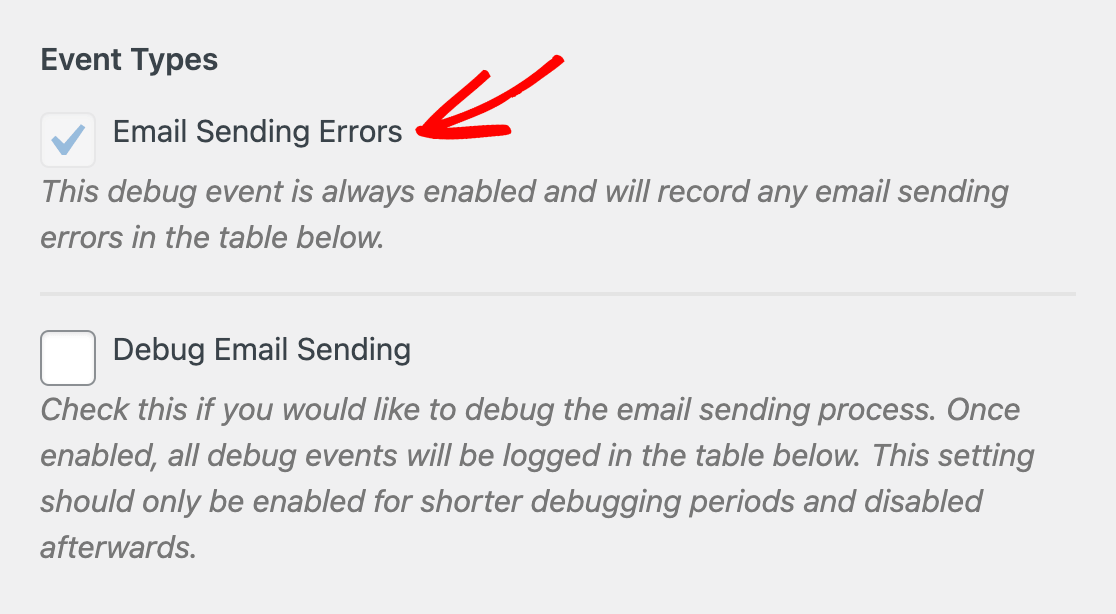
Eメール送信エラーオプションは、お客様のEメールのエラーを追跡し、お客様のサイトで検出されたエラーのログを長期間保存します。
特定の電子メール問題のトラブルシューティングをより深く行いたい場合は、電子メール送信のデバッグオプションを有効にすることもできます。このオプションを有効にすると、エラーのログだけでなく、あらゆる種類のメール送信イベントが記録されます。
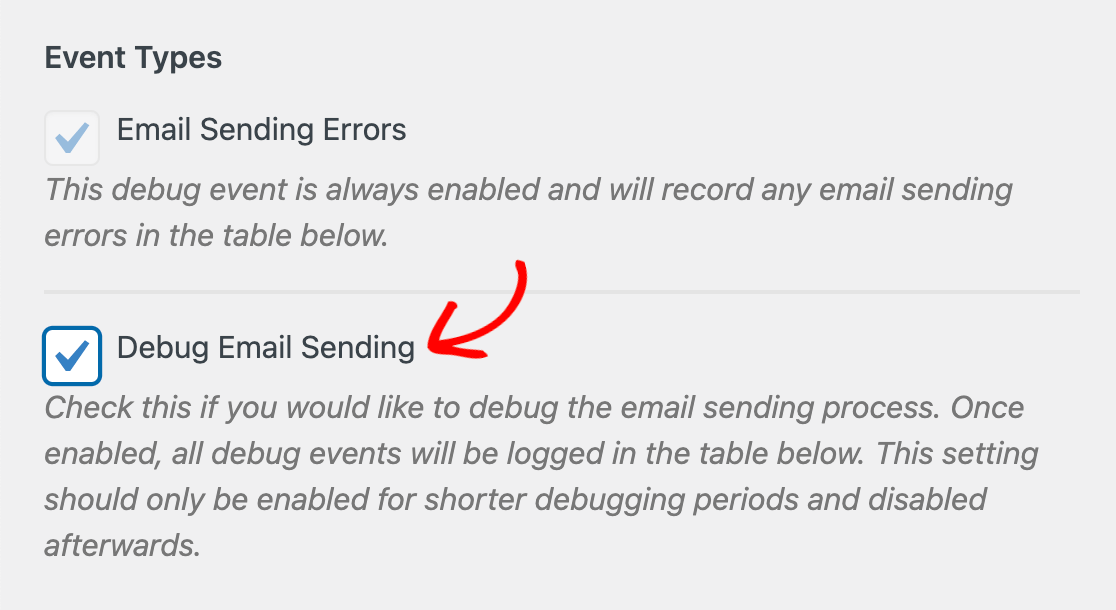
これは、メールを修正できず、より詳細な情報が必要な場合に、開発者やテクニカルサポートと共有し、さらなる支援を得るために役立ちます。
デバッグメール送信オプションを長時間有効にしないことをお勧めします。
この機能は、しつこい電子メールの問題に直面しているときだけ有効にし、問題が解決したら無効にする方がより安全です。
4.WordPressのメールエラーログを見る
デフォルトでは、WP Mail SMTPは、メールエラーイベントを検出すると、WordPressダッシュボードにアラートメッセージを表示します。
デバッグ通知のエラーイベントリンクをクリックすると、デバッグイベントページに移動します。
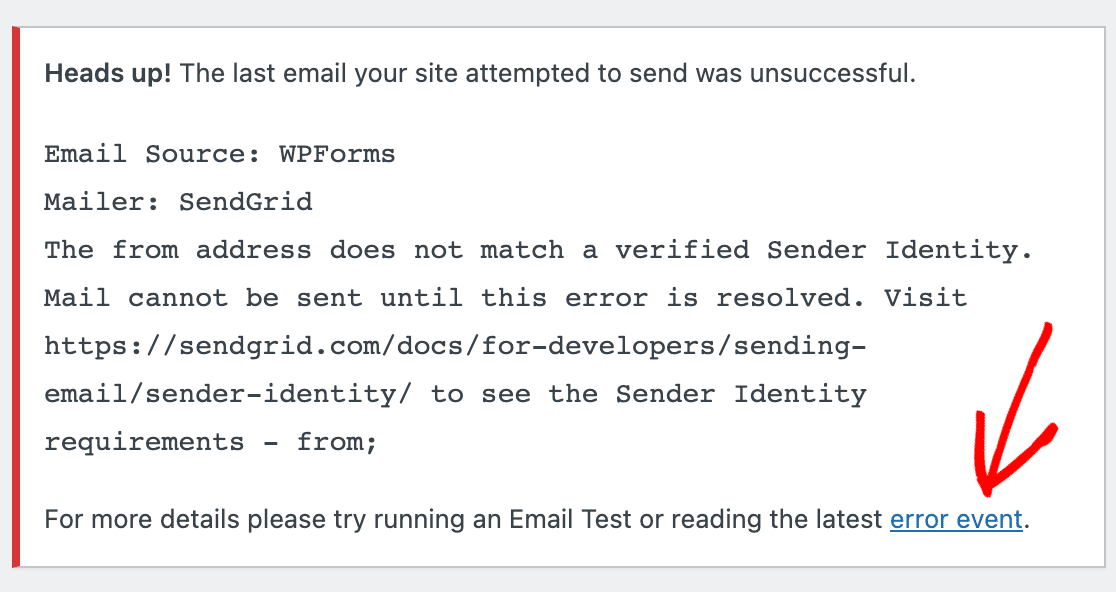
デバッグイベントの表を見るもう一つの方法は、WP Mail SMTP " Tools " Debug Events に移動することです。ページ下部の表にすべてのイベント情報が表示されます。
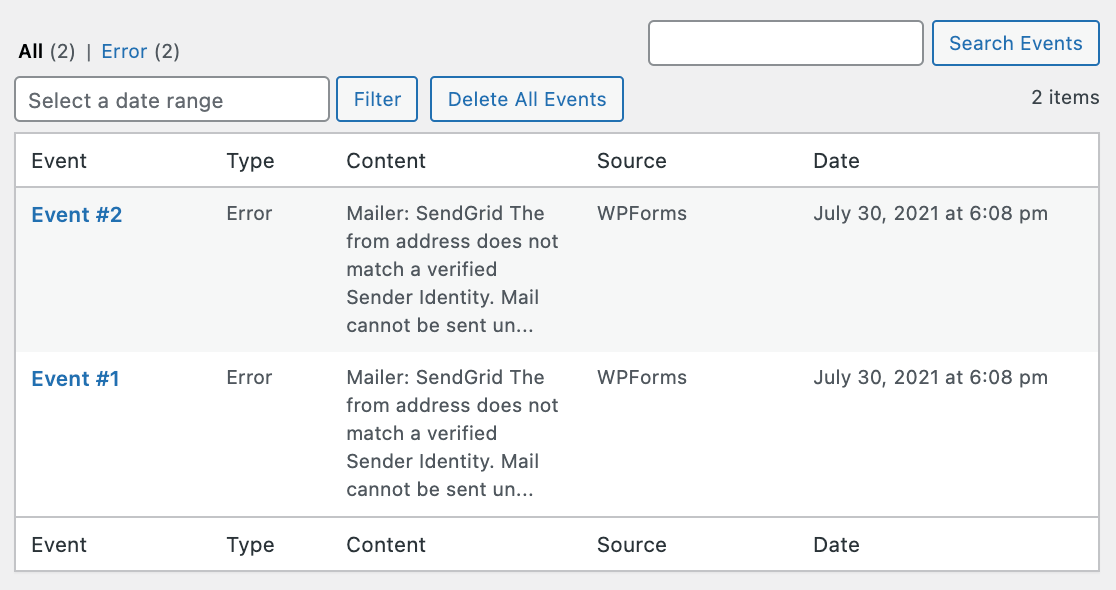
各エラーイベントの「Content」列には、問題の性質に関する有益な情報が記載されています。開発者は、この情報に基づいてメールエラーの問題を修正することができます。
イベント番号をクリックすると、詳細が表示されます。
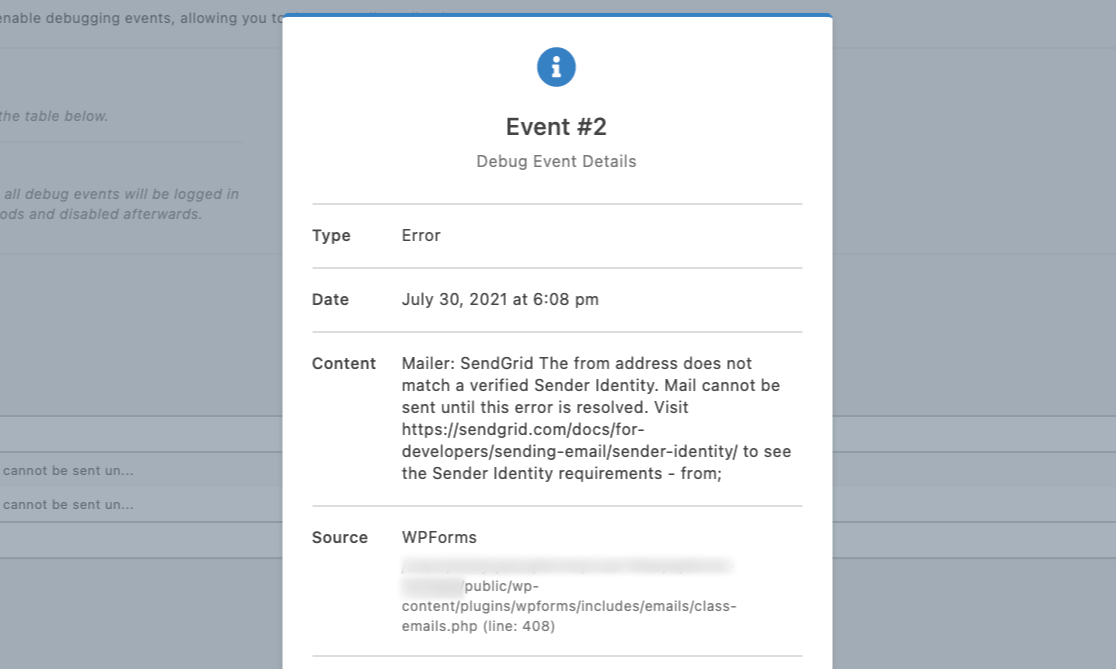
これらのエラーログが意味をなさない場合は、お気軽に弊社サポートチームまでお送りください。WordPressのメール送信に関する問題を解決するために必要なソリューションを見つけ出します。
5.(オプション)電子メールによる障害アラートの有効化
Email Failure Alertsを使えば、メッセージが配信されない瞬間を知ることができるので、問題が大きくなる前に修正することができます。
WP Mail SMTPで、Settings"Alertsに進み、使用したいチャンネルを選択します:
- 電子メール
- スラック
- ディスコード
- マイクロソフトチーム
- Twilio経由のSMS
- ウェブフック(カスタムワークフロー用)
- プッシュ通知
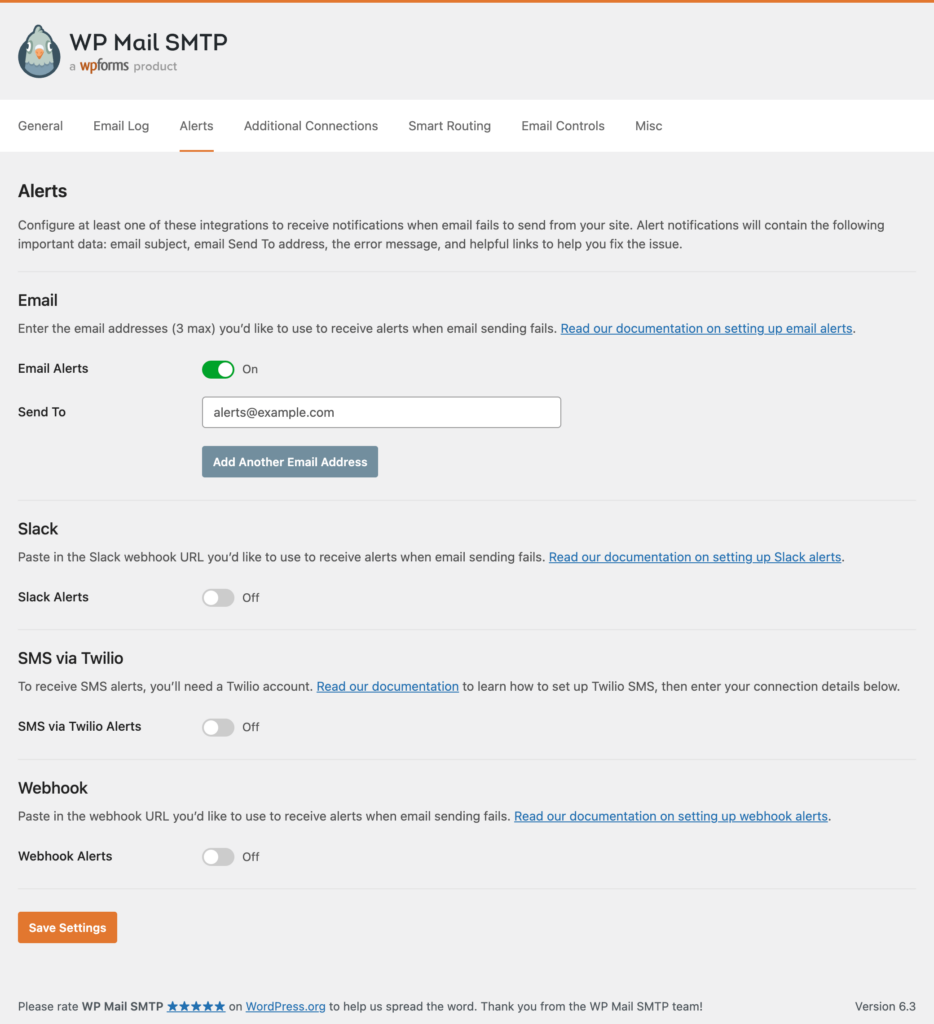
WP Mail SMTPを有効にすると、メールの送信に失敗したときに即座に通知が送信されます。
プロからのアドバイス:これらのアラートは安全なAPI接続を使用しているため、WordPressサイトがメールを送信できない場合でも、アラートは届きます。
セットアップ後、Test Alertsをクリックし、すべてが機能していることを確認したら完了です。
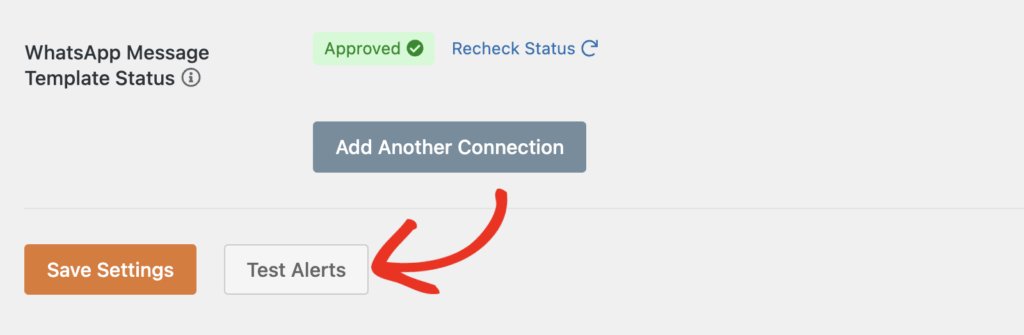
以上です!これで、WordPressでメールのエラーログを有効にして、潜在的なエラーを診断しやすくする方法がわかりました。
WordPressのエラーログメールに関するFAQ
WordPressのメールエラーの記録について、よくいただくご質問をご紹介します。
WordPressにEメールのエラーログは組み込まれていますか?
WordPressのコアにはメールエラーのログ機能はありません。送信に関する問題を追跡するには、WP Mail SMTPのようなプラグインが必要です。このプラグインは、Debug Events機能(デフォルトで有効)を通してメールエラーを記録します。
WP Mail SMTPのデバッグイベントとメールログの違いは何ですか?
デバッグイベント(Lite版で利用可能)メール送信エラーや関連イベントを記録し、問題の迅速なトラブルシューティングに役立ちます。メールログ(Pro機能)は、送信したメールの内容、件名、ヘッダー、添付ファイル、配信状況を記録します。
Eメール障害アラートはどのように機能しますか?
メールが送信できなくなった瞬間にアラートが通知されます。WP Mail SMTPは、メール、Slack、Discord、Microsoft Teams、Twilio経由のSMS、Webhooks、Push、WhatsAppなど複数のチャンネルをサポートしているので、最適なものを選択できます。
サイトがEメールを送信できなくても、アラートは届きますか?
はい。メール障害アラートは安全なAPI接続を使用しているため、WordPressサイト自体がメッセージを送信できない場合でも、通知を配信することができます。
サイトがEメールを送信できなくても、アラートは届きますか?
はい。メール障害アラートは安全なAPI接続を使用しているため、WordPressサイト自体がメッセージを送信できない場合でも、通知を配信することができます。
次に、コンタクトフォームスパムを排除する
コンタクトフォームのスパムは修正可能な問題であることをご存知ですか? コンタクトフォームスパムを止める方法についてのヒントをご覧ください。
また、WP Mail SMTPと他の類似プラグインとの比較については、WordPressのベストSMTPプラグインの記事をご覧ください。